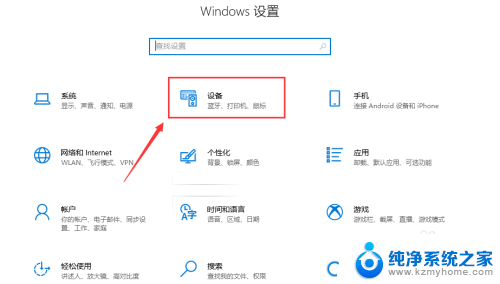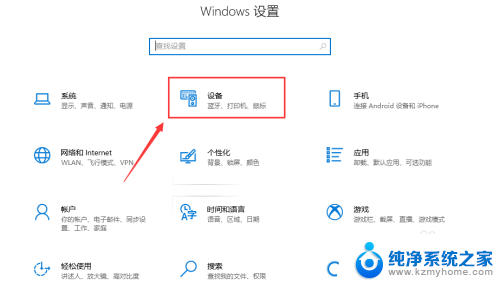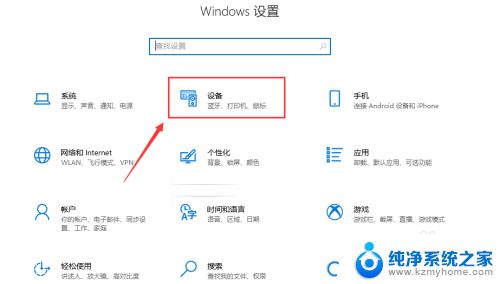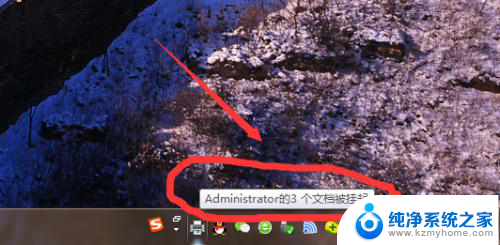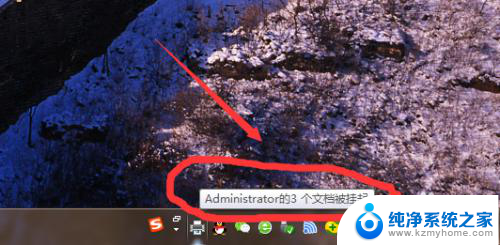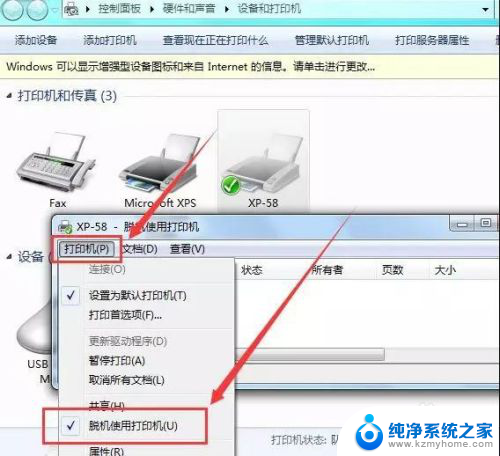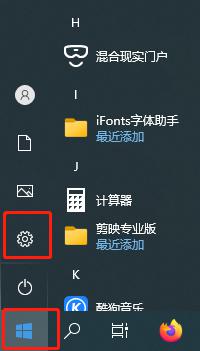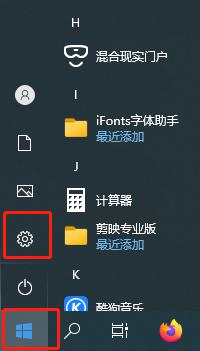打印机老脱机 打印机频繁脱机的解决方法
更新时间:2024-01-25 11:51:29作者:yang
在如今信息化程度不断提高的社会中,打印机已经成为了办公室和家庭中不可或缺的设备之一,随着使用时间的增长,我们也经常会遇到一个令人头疼的问题——打印机频繁脱机。当我们急需打印重要文件时,打印机却时不时地显示脱机状态,无法正常工作。为了解决这一问题,我们需要了解脱机问题的原因以及相应的解决方法。本文将介绍一些常见的打印机频繁脱机的原因,并提供一些解决方案,帮助大家更好地应对这一问题。
具体方法:
1.打开设置选择设备
打开电脑左下角开始,点击设置,点击设备,打印机和扫描仪。
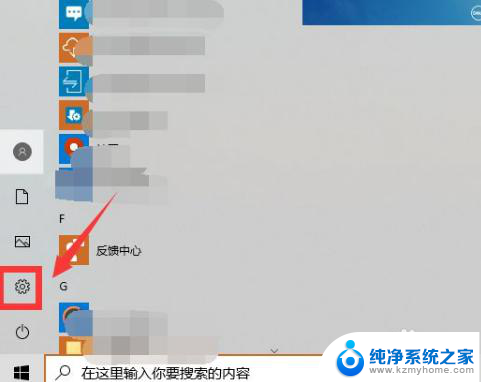
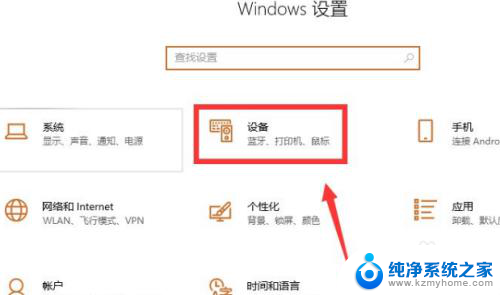
2.点击打印机点击打开队列
看到打印机现在处于脱机状态,点击一下打印机。再点击打开队列。
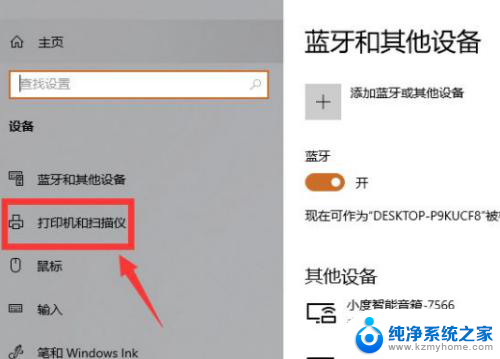
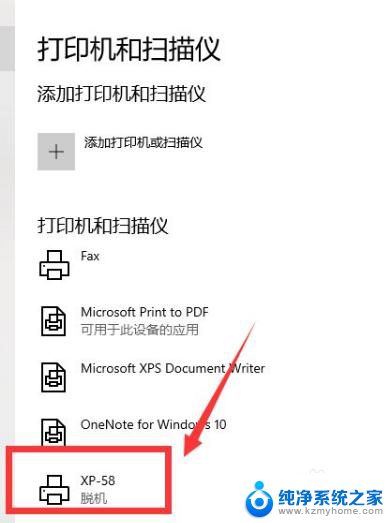
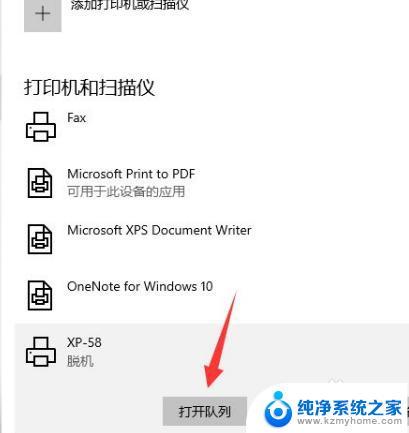
3.取消勾选脱机使用打印机
点击左上角的打印机,点击脱机使用打印机。去掉前面的对勾。
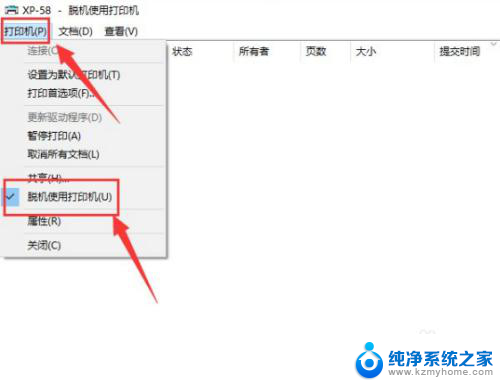
4.设置端口
打印机列表左上角不再显示脱机即可,操作完毕后。需要打开打印机属性点击端口,点击设置一下端口,端口设置后才可以使用。
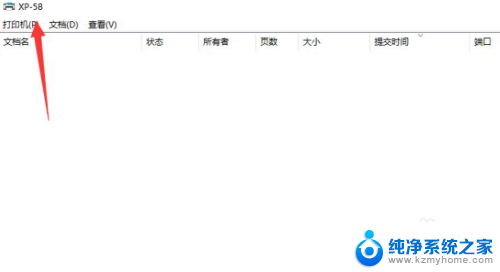
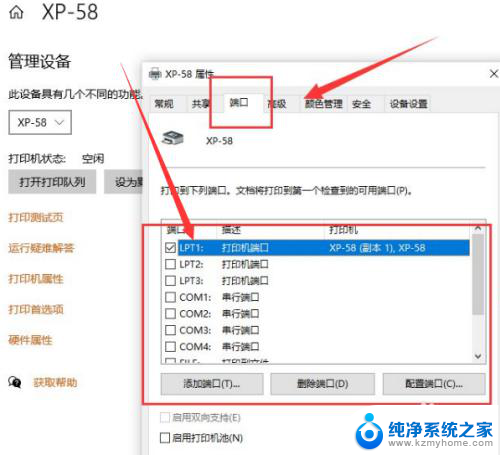
以上就是打印机无法连接的全部内容,有遇到这种情况的用户可以按照小编的方法来进行解决,希望能够帮助到大家。